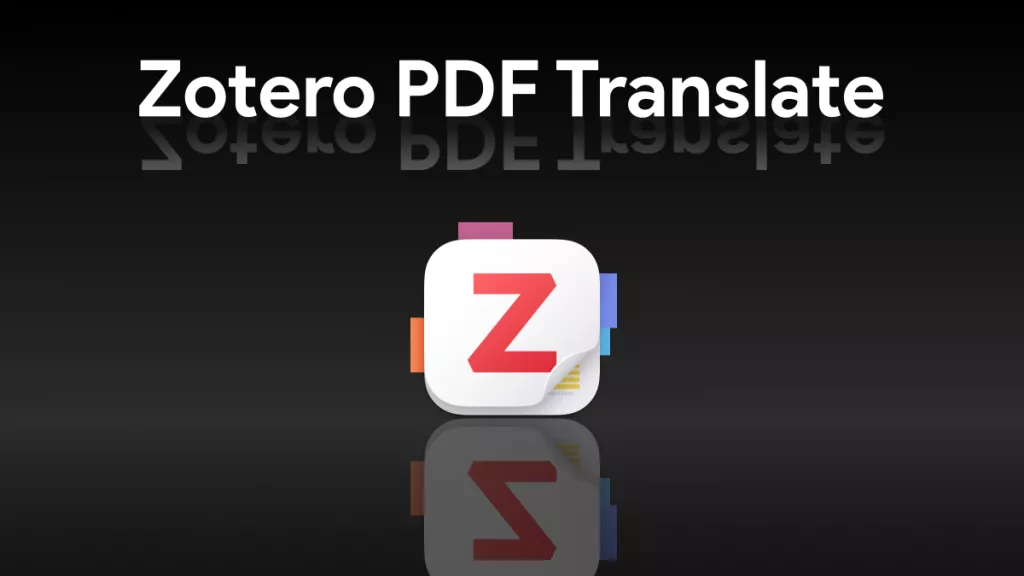ChatGPT je špičkový nástroj umělé inteligence (AI), který umožňuje uživatelům generovat, shrnovat, překládat a vysvětlovat text pomocí několika jednoduchých pokynů. S rostoucím používáním tohoto nástroje v různých odvětvích nabývá na významu uchovávání a sdílení těchto konverzací.
Čtěte dále a dozvíte se, jak uložit konverzaci ChatGPT jako dokument PDF na zařízeních se systémem Windows i Mac, a to třemi různými metodami. V případě, že si chcete konverzaci ChatGPT v PDF přizpůsobit, představíme vám editor PDF UPDF. Kliknutím na tlačítko níže si můžete stáhnout následující návod a později jej upravit.
Windows • macOS • iOS • Android 100% bezpečné
Metoda jedna: Jak uložit konverzaci ChatGPT přímo jako PDF
Pokud potřebujete uložit konverzaci ChatGPT jako PDF, můžete použít možnost tisku. Tato metoda však funguje dobře pouze tehdy, pokud vaše konverzace není delší než jedna obrazovka. Možnost tisku umožňuje vytisknout pouze konverzaci, která je aktuálně viditelná.
Postupujte takto:
- Otevřete webový prohlížeč a navštivte ChatGPT. V panelu na levé straně obrazovky otevřete konverzaci, kterou chcete uložit. Chaty se zde automaticky ukládají a označují, abyste je v případě potřeby snadno identifikovali.
- Pokud používáte zařízení se systémem Windows, stiskněte kombinaci kláves „ Ctrl + P “ pro zobrazení vyskakovacího dialogového okna tisku nebo klikněte pravým tlačítkem myši kamkoli na stránku a vyberte „ Tisk “. Pokud používáte Mac, budete muset stisknout kombinaci kláves „ Command + P “ pro zobrazení dialogového okna tisku.
- V rozbalovacím okně je pole s názvem „Cíl“. Z rozbalovacího seznamu vyberte možnost „ Uložit jako PDF “. Zde můžete upravit další nastavení, která chcete změnit, například počet stránek a orientaci stránky. Až budete připraveni, klikněte na tlačítko „ Uložit “.
- Uložte dokument PDF do svého zařízení výběrem názvu souboru a umístění.

Nyní, když je váš dokument PDF uložen do vašeho zařízení, můžete jej otevřít a používat, kdykoli potřebujete, nebo jej sdílet s ostatními.
Metoda dvě: Jak uložit konverzaci ChatGPT jako PDF pomocí ovládacího prvku Data Control
Pokud potřebujete uložit veškerou historii konverzací ChatGPT do PDF, můžete ji exportovat do PDF pomocí těchto kroků:
- Otevřete prohlížeč a navštivte webové stránky ChatGPT . Pokud jste se delší dobu nepřihlásili, možná budete muset zadat své přihlašovací údaje.
- Klikněte na svůj profil a poté vyberte „Nastavení“.
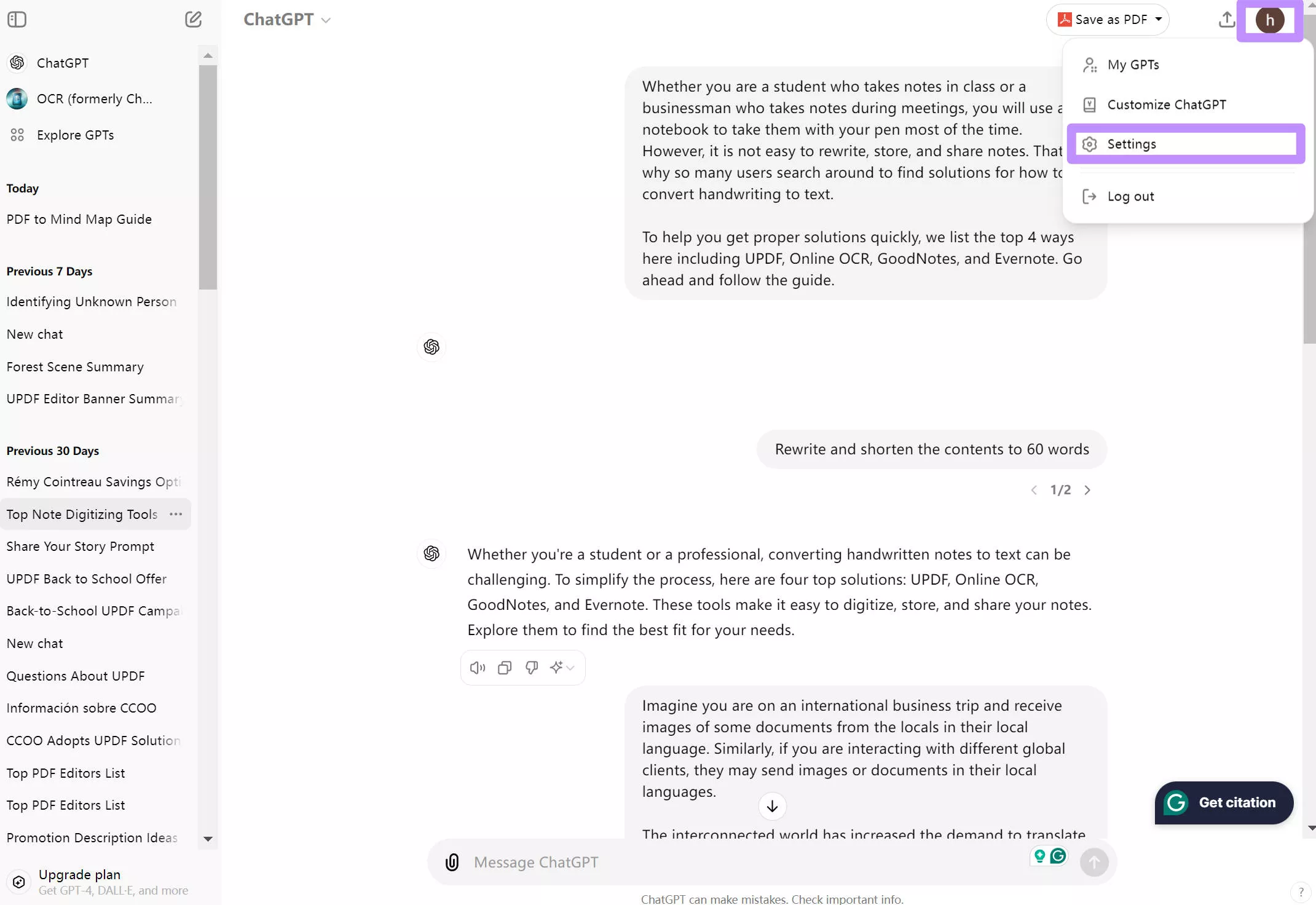
- V rozbalovací nabídce vyberte z možností na levé straně možnost „Ovládací prvky dat“. V řádku „Exportovat data“ klikněte na „Exportovat“.
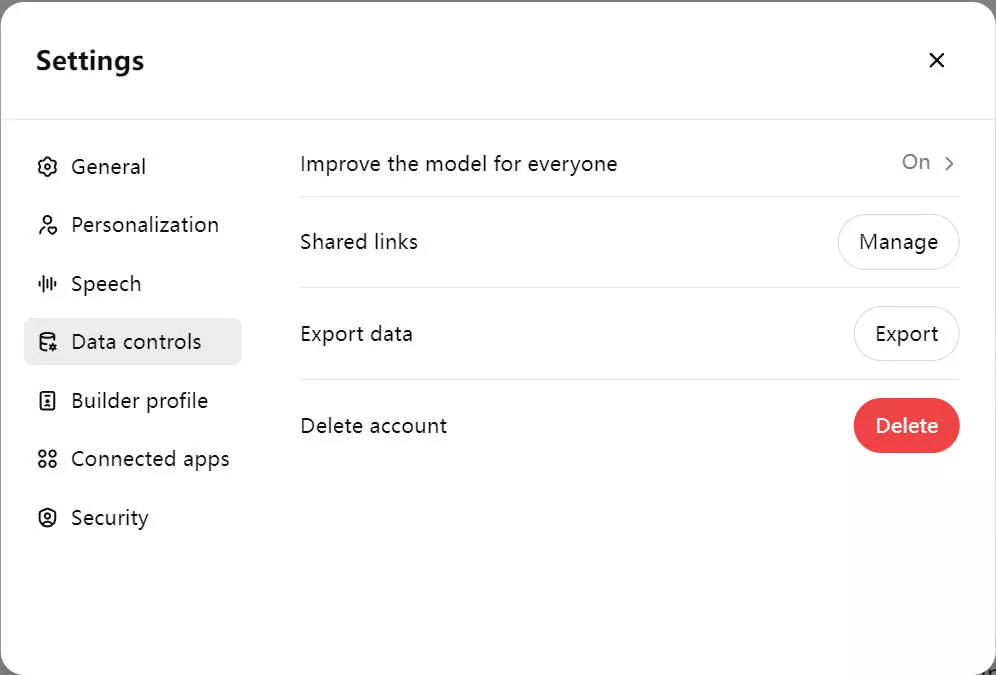
- Přečtěte si zobrazené vyskakovací okno s pokyny a poté vyberte možnost „Potvrdit export“ pro export konverzace ChatGPT .
- Exportovaná data budou odeslána na vaši registrovanou e-mailovou adresu uvedenou ve vašem účtu. Po obdržení e-mailu vyberte možnost „Stáhnout export dat“ a uložte si soubor ZIP ke stažení do svého zařízení. Platnost tohoto odkazu pro stažení historie konverzací vyprší 24 hodin po jeho obdržení.
- Soubor ZIP bude obsahovat exportovanou konverzaci ve formátu HTML. Rozbalte soubor.
- Pak nahrajte HTML soubor na online konvertor (například iLovePDF, Smallpdf atd.), abyste jej snadno převedli do PDF dokumentu. Nebo otevřete HTML soubor v prohlížeči a vytiskněte jej do PDF.
- Nyní máte veškerou historii konverzací ve formátu PDF.
Metoda tři: Jak uložit konverzaci ChatGPT jako PDF pomocí rozšíření Google
Výše uvedené metody lze použít pouze v některých případech. Jedna je pro krátké konverzace a druhá pro celou historii konverzací. Co když máte dlouhou konverzaci a potřebujete pouze tuto jednu historii chatu? Nebojte se, můžete použít bezplatné rozšíření Google s názvem „Uložit ChatGPT jako PDF“.
Krok 1. V obchodě s rozšířeními Chrome vyhledejte „Uložit ChatGPT jako PDF“. Poté klikněte na tlačítko „Přidat do Chromu“ > „Přidat rozšíření“.
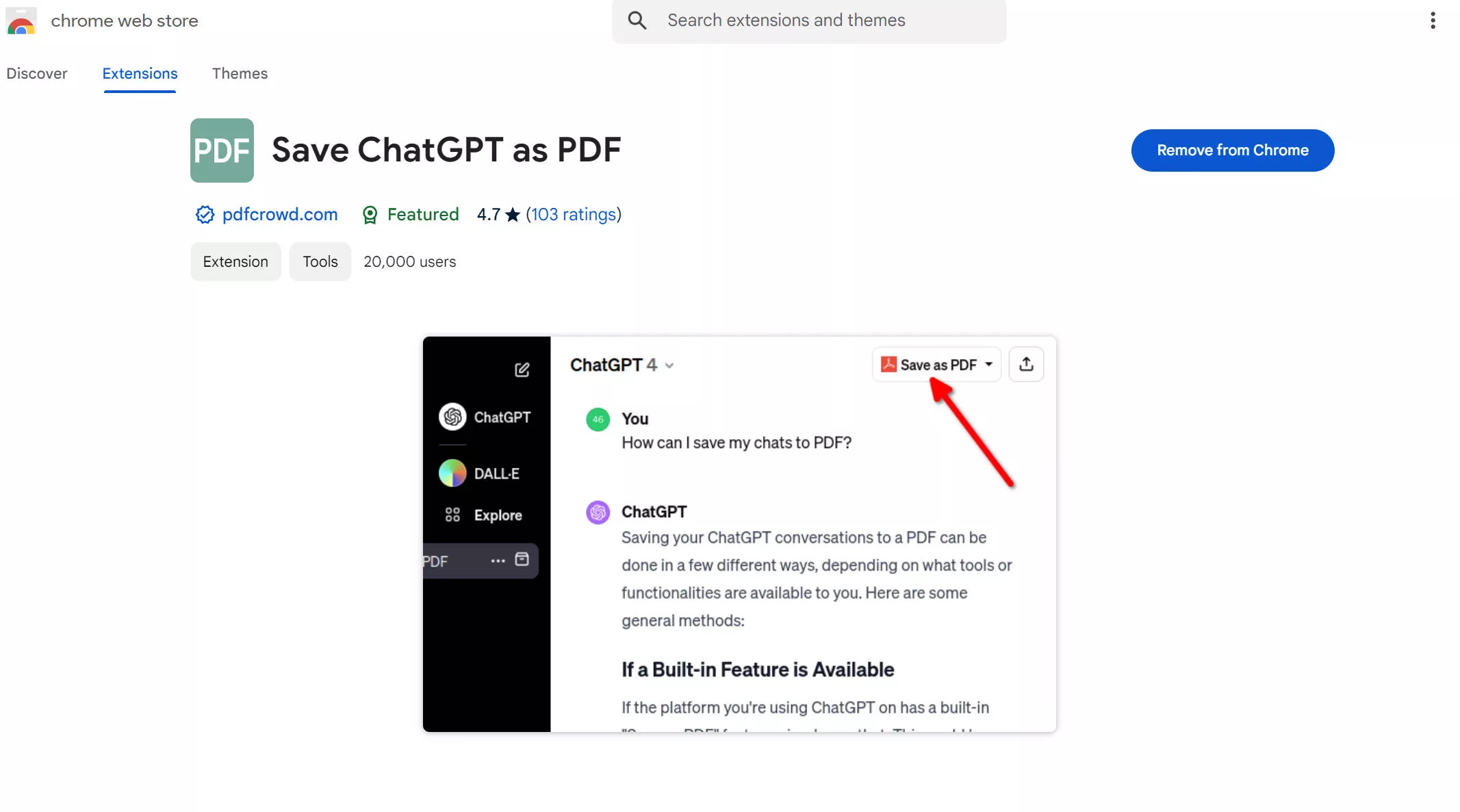
Krok 2. Nyní otevřete ChatGPT a přihlaste se. Vyberte historii chatu, kterou chcete exportovat do PDF.
Krok 3. Klikněte na ikonu „Uložit jako PDF“ v pravém horním rohu. Konverzace se nyní stáhne jako PDF.
Poznámka: Pokud nemůžete najít možnost „Uložit jako PDF“, obnovte web ChatGPT nebo jej zavřete a poté ChatGPT znovu otevřete a zkontrolujte.
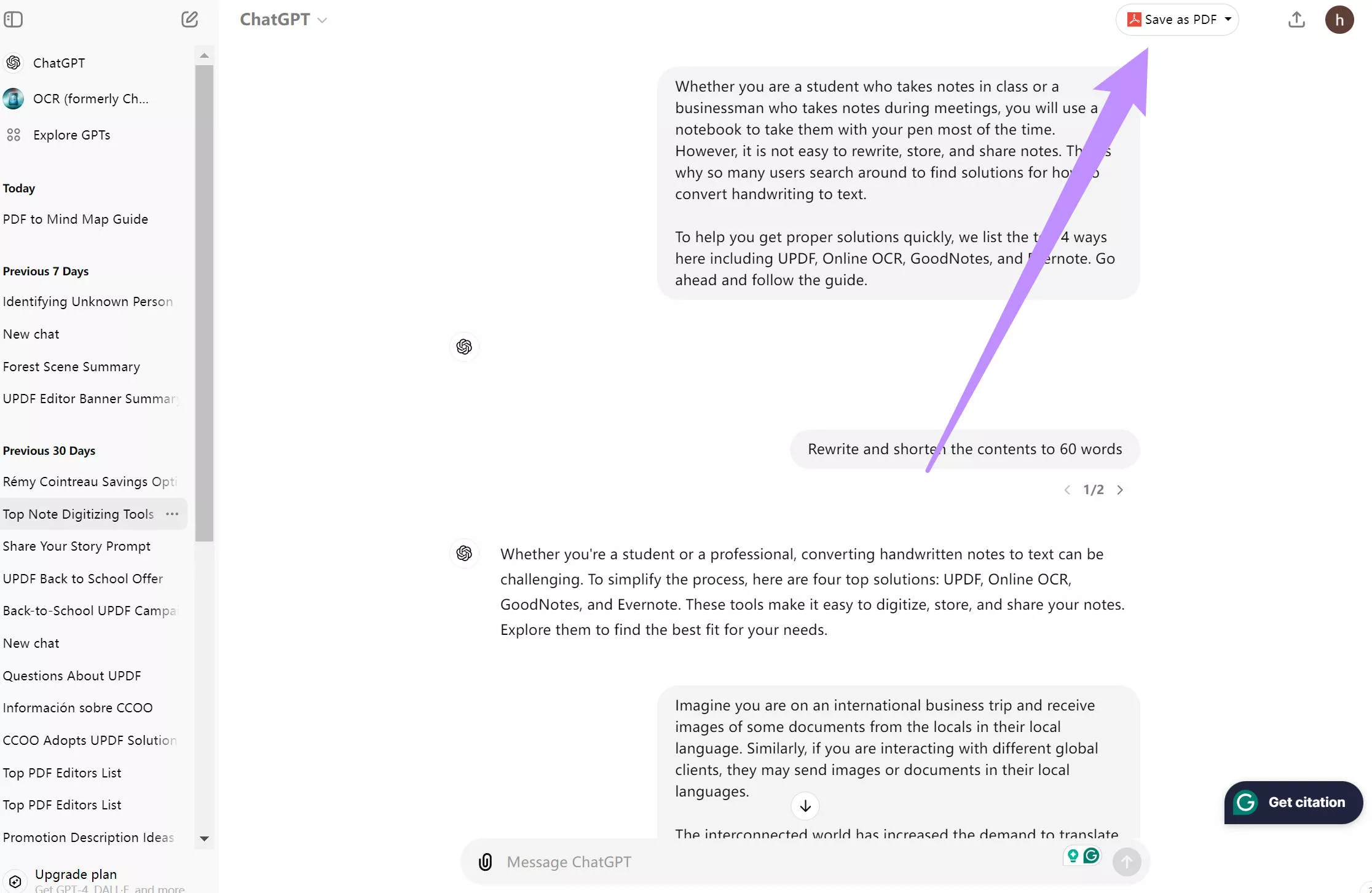
Co dělat po uložení konverzace ChatGPT jako PDF
Po uložení souboru ChatGPT jako dokumentu PDF můžete soubor PDF anotovat nebo komprimovat a přidat úpravy podle zamýšleného účelu. A právě zde přichází na řadu UPDF ! Stáhněte si UPDF s bezplatnou zkušební verzí ještě dnes a odemkněte si mnoho úžasných dostupných funkcí.
Windows • macOS • iOS • Android 100% bezpečné
Anotace
Aby byly vaše exportované konverzace ChatGPT pro čtenáře snáze stravitelné, můžete je anotovat pomocí samolepek, razítek, podpisů, vodoznaků a dalších prvků pomocí anotačního nástroje UPDF. Nenajdete jiný editor PDF s tolika krásně navrženými samolepkami jako UPDF, což vám umožní plně si přizpůsobit stažený dokument PDF.
Editace
S UPDF můžete upravovat jakoukoli část PDF dokumentu : text, obrázky, odkazy, vodoznaky, pozadí, záhlaví a zápatí. To znamená, že můžete změnit aspekty exportované konverzace ChatGPT, aniž byste se museli vracet do webové aplikace ChatGPT.
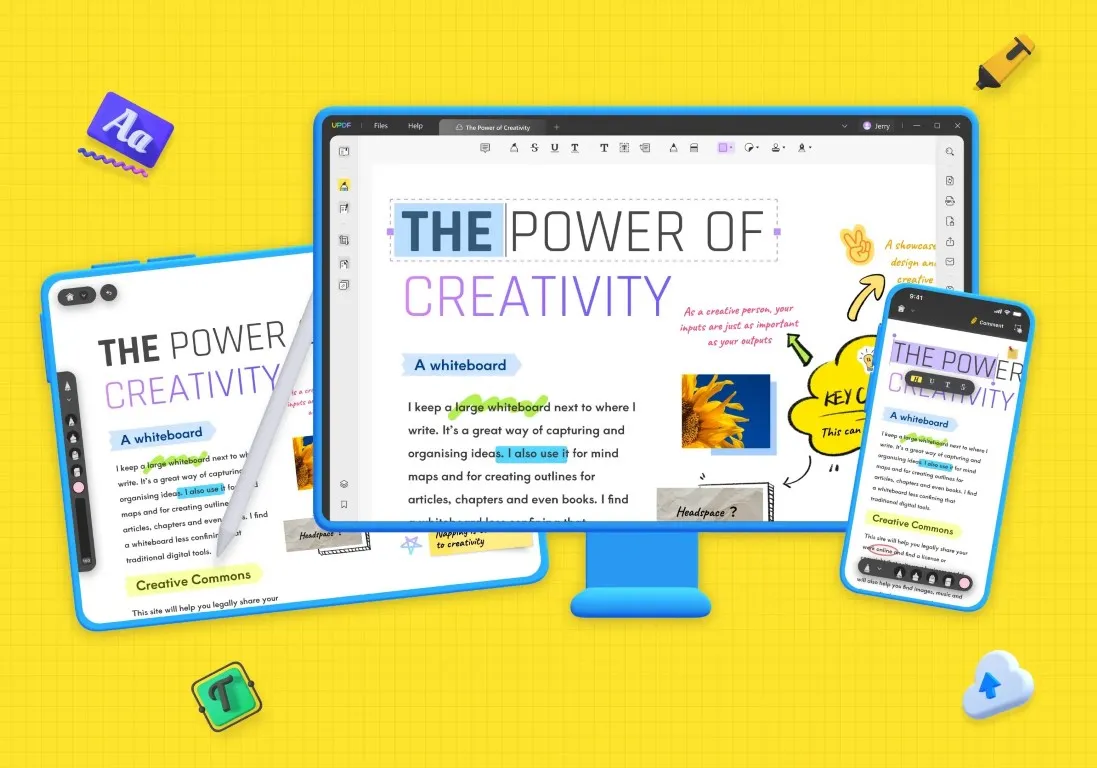
Komprese
Pokud potřebujete sdílet soubor PDF nebo jej vložit na webovou stránku, je vhodné jej komprimovat nebo zploštit pomocí pokročilého nástroje UPDF.
Konverze
S tímto praktickým softwarem pro úpravu PDF můžete snadno a rychle převést exportované PDF dokumenty do jiných populárních formátů, jako je PNG a Microsoft Word, a to pro jednotlivé dokumenty nebo hromadně.
UPDF AI
Pokud chcete shrnout, vysvětlit nebo přeložit své konverzace v ChatGPT, můžete to snadno udělat s UPDF AI. Díky této funkci je to, jako byste měli ve svém zařízení svého osobního asistenta. Neprocházejte donekonečna historií chatu v ChatGPT, využijte UPDF AI k identifikaci klíčových bodů a udělejte těžkou práci za vás. Můžete se podívat na videa , která vás naučí, jak využít asistenta s umělou inteligencí v UPDF s jednoduchými tipy a podrobnými kroky ke zvýšení efektivity.
Podívejte se na níže uvedené video a dozvíte se více o UPDF AI:
Chcete-li se dozvědět více o UPDF, můžete si přečíst tento recenzní článek z Laptopmedia .
Často kladené otázky k ukládání konverzace ChatGPT jako PDF
Mohu uložit konverzaci ChatGPT jako PDF?
Ano, konverzaci ChatGPT můžete uložit jako dokument PDF kliknutím pravým tlačítkem myši kamkoli v konverzaci, kliknutím na „Tisk“ a poté na „Uložit jako PDF“. Pokud používáte Mac, můžete to provést stisknutím kláves Command + P a podle pokynů na obrazovce uložit konverzace jako PDF.
Proč potřebujete ukládat konverzaci ChatGPT jako PDF?
Konverzaci ChatGPT musíte uložit jako dokument PDF, pokud ji chcete sdílet s ostatními nebo k ní přistupovat, když nemáte k dispozici připojení k internetu.
Je uložení konverzace ChatGPT jako PDF zdarma?
Ano, uložení konverzací na ChatGPT jako dokument PDF je zdarma. Téměř všechny webové prohlížeče mají možnost vytisknout webovou stránku jako PDF. Pokud jste uživatel Windows: Ctrl + P → Cíl → Uložit jako PDF → Uložit. Pokud jste uživatel Mac: Command + P → Cíl → Uložit jako PDF → Uložit. Obě metody jsou zdarma.
Souhrnně
Stručně řečeno, uložení konverzace ChatGPT jako souboru PDF je snadné a rychlé, a to buď exportem souboru HTML a jeho převodem, tiskem z vašeho zařízení nebo použitím rozšíření pro Chrome. Po stažení PDF máte nekonečné možnosti. Připravte si dokument ke sdílení a prezentaci pomocí praktických funkcí UPDF pro úpravu, anotaci, shrnování, převod a kompresi. Stáhněte si UPDF zdarma a upgradujte na verzi Pro s využitím exkluzivní slevy zde.
Windows • macOS • iOS • Android 100% bezpečné
 UPDF
UPDF
 UPDF pro Windows
UPDF pro Windows UPDF pro Mac
UPDF pro Mac UPDF pro iOS
UPDF pro iOS UPDF pro Android
UPDF pro Android UPDF AI Online
UPDF AI Online UPDF Sign
UPDF Sign Upravit PDF
Upravit PDF Anotovat PDF
Anotovat PDF Vytvořit PDF
Vytvořit PDF PDF formuláře
PDF formuláře Upravit odkazy
Upravit odkazy Konvertovat PDF
Konvertovat PDF OCR
OCR PDF do Wordu
PDF do Wordu PDF do obrázku
PDF do obrázku PDF do Excelu
PDF do Excelu Organizovat PDF
Organizovat PDF Sloučit PDF
Sloučit PDF Rozdělit PDF
Rozdělit PDF Oříznout PDF
Oříznout PDF Otočit PDF
Otočit PDF Chránit PDF
Chránit PDF Podepsat PDF
Podepsat PDF Redigovat PDF
Redigovat PDF Sanitizovat PDF
Sanitizovat PDF Odstranit zabezpečení
Odstranit zabezpečení Číst PDF
Číst PDF UPDF Cloud
UPDF Cloud Komprimovat PDF
Komprimovat PDF Tisknout PDF
Tisknout PDF Dávkové zpracování
Dávkové zpracování O UPDF AI
O UPDF AI Řešení UPDF AI
Řešení UPDF AI AI Uživatelská příručka
AI Uživatelská příručka Často kladené otázky o UPDF AI
Často kladené otázky o UPDF AI Shrnutí PDF
Shrnutí PDF Překlad PDF
Překlad PDF Chat s PDF
Chat s PDF Chat s AI
Chat s AI Chat s obrázkem
Chat s obrázkem PDF na myšlenkovou mapu
PDF na myšlenkovou mapu Vysvětlení PDF
Vysvětlení PDF Akademický výzkum
Akademický výzkum Vyhledávání článků
Vyhledávání článků AI Korektor
AI Korektor AI Spisovatel
AI Spisovatel AI Pomocník s úkoly
AI Pomocník s úkoly Generátor kvízů s AI
Generátor kvízů s AI AI Řešitel matematiky
AI Řešitel matematiky PDF na Word
PDF na Word PDF na Excel
PDF na Excel PDF na PowerPoint
PDF na PowerPoint Uživatelská příručka
Uživatelská příručka UPDF Triky
UPDF Triky FAQs
FAQs Recenze UPDF
Recenze UPDF Středisko stahování
Středisko stahování Blog
Blog Tiskové centrum
Tiskové centrum Technické specifikace
Technické specifikace Aktualizace
Aktualizace UPDF vs. Adobe Acrobat
UPDF vs. Adobe Acrobat UPDF vs. Foxit
UPDF vs. Foxit UPDF vs. PDF Expert
UPDF vs. PDF Expert








 Čserná Anna
Čserná Anna